|
|
|
지금부터 설명 드리는 것은 컴퓨터 사양은 그래도 좀 된다 하는 분들의 새로운 창모드법을 설명합니다... 블럭과 상관없으니 신경 끄시기 바랍니다. 그리고 사용하시는 컴퓨터의 사양에 따라 지원이 안될수도 있습니다. 만약 문제점이 있다면 그냥 추가한 파일들 삭제처리 하시면 됩니다. 모니터 역시 와이드 모니터 사용자분께 추천합니다... 그 이유는 아래에 올라온 샷을 보면 어느정도 알게 될겁니다. 물론 사양이 딸리더라도 테스트 해 보시는건 자유입니다. 제가 이 방법을 한다고 해서 어떤 사양부터만 되는지 알수는 없으니까요.... 간단하게 함축한다면 이 방법은 예전 부두사의 Glide모드를 응용한 창모드 법입니다.... 이 방법의 장점은 창모드처럼 쓰면서 바탕화면에 띄운 다른 유틸의 상태를 같이 볼수 있습니다. 먼저 가상 Glide모드 유틸을 다운 받아서 설치를 해야 합니다. 이 주소 http://www.svenswrapper.de/english/downloads.html로 가셔서 Version 1.14e를 다운 받습니다. 다운 받은 파일의 압축을 풀어서 안에 있는 파일들을 디아블로가 설치된 폴더에 넣습니다. 주의 : Diablo II.exe 파일이 들어 있는 폴더에 넣어야 합니다. 지금부터는 그냥 그대로 따라만 하시면 됩니다. 1. 디아블로 폴더로 가서 glide-init.exe 파일을 실행하고 만약 프로그램의 글이 영어가 아닐 경우에는 English/Deutsch라는 버튼을 눌러서 영어로 바꾸고 그냥 닫습니다. 만약 영어로 되어 있다면 그냥 닫으면 됩니다. 2. 디아블로 폴더에 있는 d2vidtst.exe 파일을 실행해서 테스트를 시작 한 후 테스트가 끝나면 아래 사진처럼 Glide모드를 선택하고 "확인"버튼을 눌러 종료합니다. 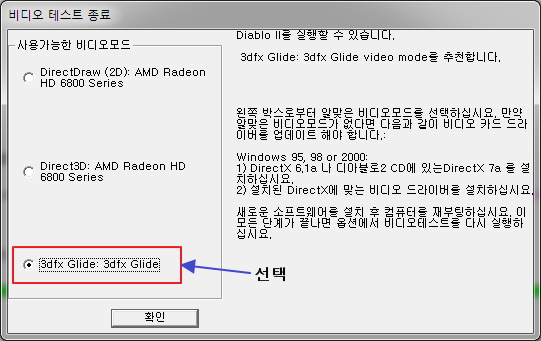 3. 다시 디아블로 폴더에 있는 glide-init.exe 파일을 실행해서 이번에는 맨 위에 있는 버튼 OpenGL-infos라는 버튼을 클릭후 우측에 나오는 Query OpenGL-infos라는 버튼을 클릭하면 창이 하나 뜨면서 테스트를 시작할겁니다. 이때 테스트하기전에 모든 프로그램은 다 꺼주셔야 합니다. 테스트가 모두 끝나면 이제부터는 아래 사진들과 똑같이 셋팅을 해 주시면 됩니다. 4. 스샷에 있는 번호는 아래 글을 참고 해 주세요. 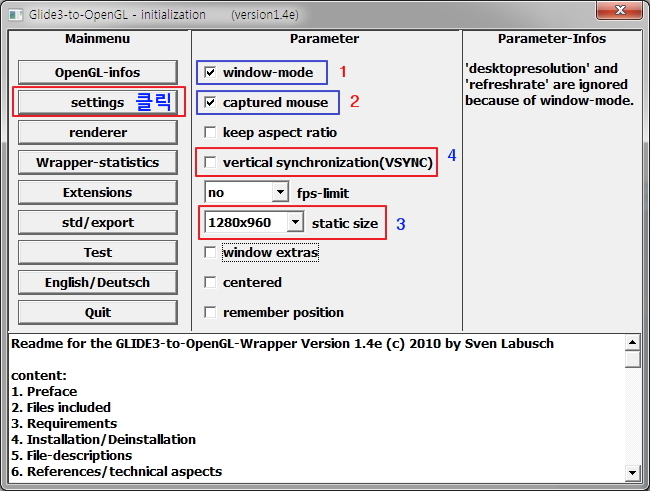
5. 사진과 똑같이 셋팅 하시기 바랍니다. 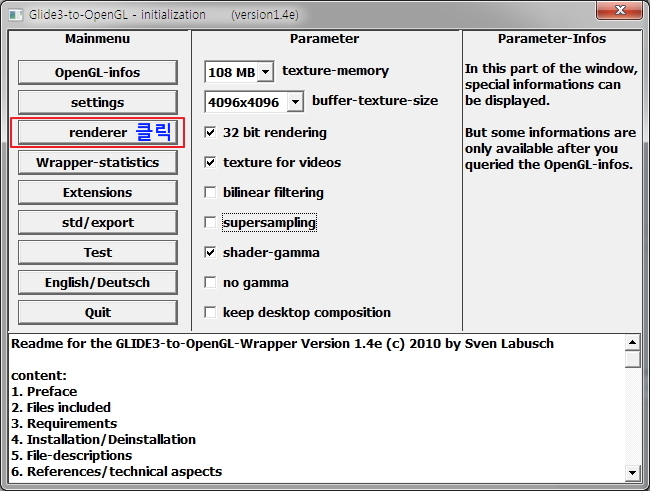 수고하셨습니다. 이제 셋팅이 모두 끝났습니다. 이제 디아블로 단축키에 창모드를 할려고 넣은 "-w" 를 지우고 전체모드로 실행 해 보시면 아래 처럼 나올겁니다. 사진을 클릭하면 큰사이즈로 볼수 있습니다. 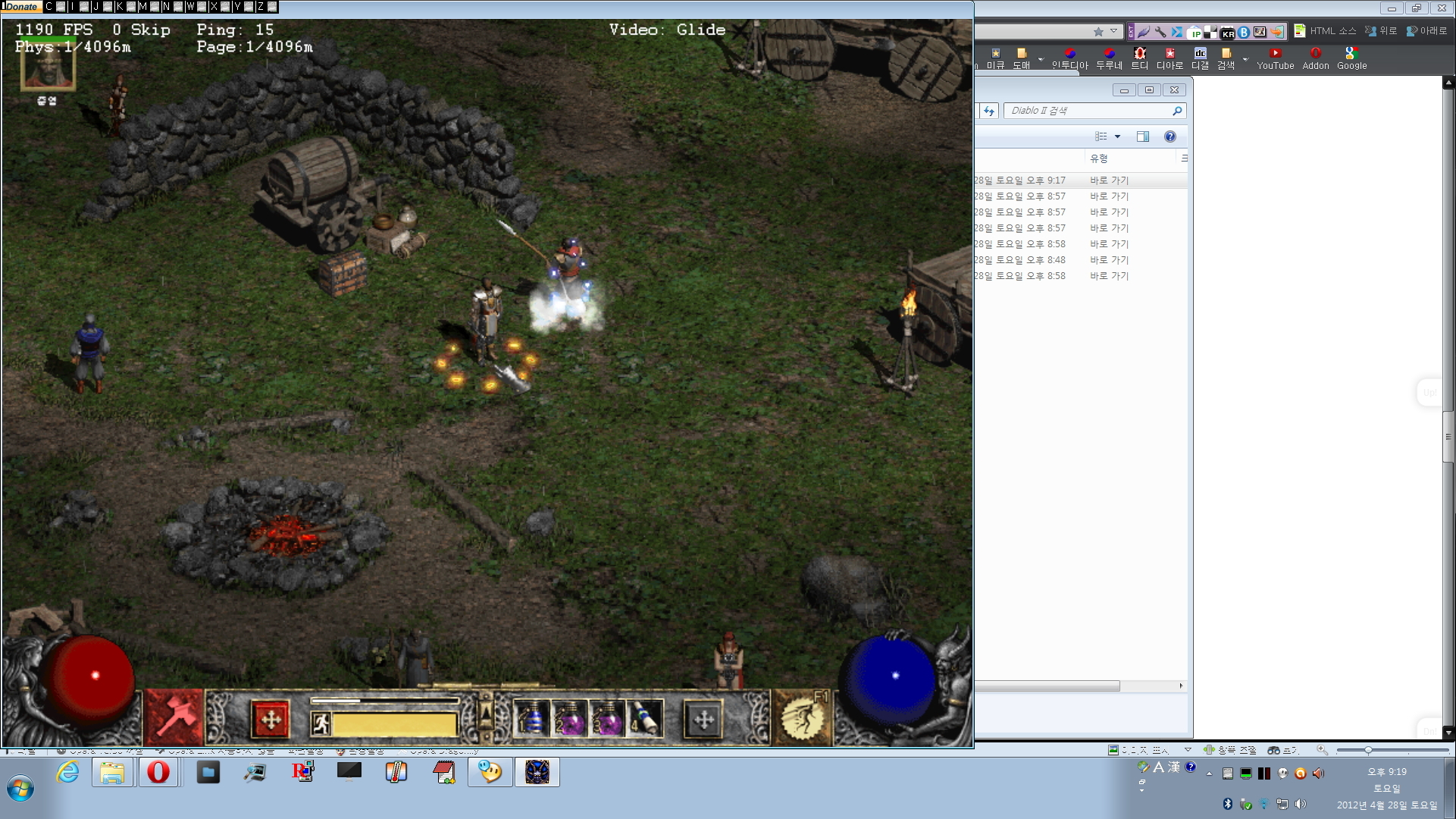 |
